繊細で故障しやすく、1つの障害が幅広い症状を引き起こすHDD(ハードディスク)。大切なデータを損失しないためにも、HDD(ハードディスク)の修理・データ修復について正しく理解する必要があります。
ただ、HDD(ハードディスク)の故障は原因の診断が難しく、故障ごとの対応方法も複雑です。そこで今回は、HDD(ハードディスク)の修理・データ修復で悩む方に、自力での修理や業者を利用してHDD(ハードディスク)を修理・データ修復する方法を解説します!
HDDやSSDの修理・修復に悩んでいる方に必見の内容なので、ぜひご一読ください。
まずは、HDDの基本情報やハードディスクが故障する原因を解説します。先にHDD復旧おすすめ業者の選び方やランキングを確認したい方は、目次より該当箇所をクリックしてご覧ください。
当サイトのPCデータ・HDD復旧カテゴリにおけるランキング根拠やコンテンツ作成は、公式サイトに掲載されている情報や日本データ復旧協会(DRAJ)にて発信されている情報、データ復旧事業の運営者による監修結果や経済産業省の政策概要および関連資料などを参考にしています。
著者

株式会社EXIDEA
HonNe編集部
目次
HDD(ハードディスク)とは?パソコンのデータ記録・保存を行う機器の一種

HDD(Hard Disk Drive)とは、パソコン等で入力されたデータの、大容量かつ長期的な保存で利用されるストレージ機器です。データ保存を行うストレージ機器には、HDDの他にSSD等もあります。
HDDは安い費用で多くのデータを保存でき、ストレージ機器の中でもコスパが高いです。実際HDDは、以下のように、大容量のデータを保存するコンピュータ機器でよく利用されます。
- デスクトップ・ノートパソコン
- NAS(ネットワークHDD)
- サーバー(複数HDD構築のRAID等)
異常が起こる理由をハードディスクの構造から解説
HDDは大容量のデータ保存に適している一方、SSD等のストレージ機器と比較して故障しやすいです。理由は、HDDの構造上の問題にあります。
HDD(ハードディスク)の基本構造
- データの記録・保存を行うディスク
- データの読み書きを行う磁気ヘッド
- ディスク・磁気ヘッドを動かすモーター
HDDは精密機器となっており、ディスクと磁気ヘッドの間隔は、1000万分の1ミリ程しかありません。よって、些細な衝撃でも破損やデータ障害に繋がります。
では、具体的にHDD(ハードディスク)の故障原因となる事例を次章で確認しましょう。
故障する原因は3つ!ハードディスクの障害について解説
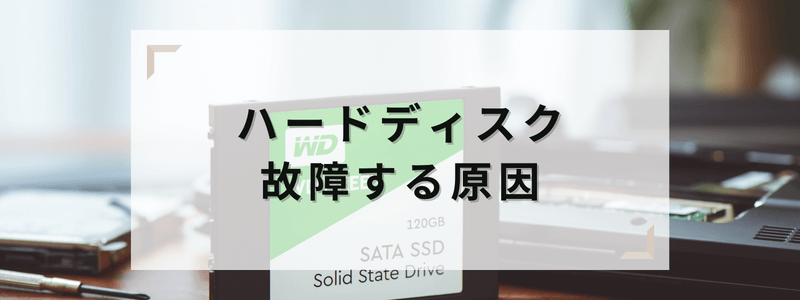
パソコンのHDD(ハードディスク)・SSDの故障原因は以下3点です。
各故障原因を詳しく解説します。
HDD(ハードディスク)以外のパソコン部品の故障
1点目は、HDD(ハードディスク)以外のパソコン部品の故障です。故障の原因がHDD(ハードディスク)以外のパソコン部品にある場合があります。
HDD(ハードディスク)以外の故障例
- PC部品を固定する筐体(きょうたい)の破損
- 電源ユニットの故障で電源が入らない
- 電子回路基板の核「マザーボード」の故障
HDD(ハードディスク)データに破損がない故障の場合、部品交換で故障が直る可能性があります。よって、自力でHDDにデータ障害を与えず修理やデータ修復ができる可能性も。
ただ、故障があるパソコン部品の特定や、故障によるデータ障害の有無を素人が自力で診断するのは難しいのが現実です。自力で修理する場合は、誤った診断や修理作業で、HDD(ハードディスク)のデータを破損させないよう注意しましょう。
物理障害|自力での復旧はできないディスク本体の破損
2点目の故障原因は物理障害です。物理障害とは、HDD(ハードディスク)の物理的な損傷によるデータ障害のこと。物理障害の例は以下のとおりです。
- HDDへの衝撃・落下
- 高温多湿でのパソコン利用
- HDDディスク面の経年劣化
- パソコンを水没させた
HDD(ハードディスク)は繊細な機器なので、小さな衝撃も物理障害の原因となります。
また物理障害は、データ復旧ソフトでのデータ修復ができません。加えて、繊細なHDDの分解・修復作業を自力でするのも困難。以上から、物理障害のHDDを自力で修理・修復する行為は、故障を悪化させる可能性が高いです。
HDDに物理障害がある場合、エラー診断や修理対応など全ての作業を中止し、HDDやパソコンの電源を切りましょう。
論理障害|ソフト等で自力復旧もできるデータ単体の異常
最後に解説する故障原因は論理障害です。論理障害とはHDD(ハードディスク)自体の故障ではなく、HDD内のデータやプログラムの障害のこと。論理障害の例は以下のとおりです。
- パソコンデータを誤って消す
- 不必要なデータ上書き
- HDDのフォーマット(初期化)
- アップデート中に電源を切る
- ウイルス感染
軽度の論理障害の場合は、パソコン内蔵のHDD復元機能やデータ修復ソフトで、HDDデータの復旧・修復ができます。しかし、論理障害は原因の診断が難しく、中には物理障害が併発している可能性も。
また、間違った復旧・修復方法でデータ障害が悪化する場合もあります。そのため、HDDの論理障害も、自力での復旧・修復は控え、パソコンの電源を切ってデータ更新を止めるのがおすすめです。
以上、3つのHDDの故障原因を紹介しました。物理障害をはじめ、パソコンの部品破損や論理障害等を自力で診断し、修理・修復する行為は、全て故障悪化リスクがあります。
より安全なハードディスクの修理・データ修復がしたい方は、パソコンやHDDの電源を切り、修理・データ修復の専門業者に相談するのがおすすめです。当記事で、HDDの診断やキャンセルが無料の業者も紹介するので、気軽にご相談ください。
おすすめデータ修復業者を見るあなたの機器は復旧が必要?修復作業が必要な故障の症状例を5つ紹介

メーカー修理やHDDデータ復旧・修復が必要になる症状例は以下の通り。
上記は一例で、より正確に症状を診断したい方は、修理・データ修復の専門業者の無料診断がおすすめです。
またディスク故障がデータ障害を起こすなど症状が併発する場合もあります。症状から安易に自力で診断せず、HDDの修理・データ修復業者での無料診断を検討しましょう。
パソコンの頻繁なフリーズ・動作が遅い
- パソコンの起動に時間がかかる
- パソコンが頻繁にフリーズ
- 簡単な作業でも動作が重い
以上のようにパソコン動作に症状がある場合、通常は複数のアプリ起動や動作が原因である可能性が高いです。
動作障害の復旧方法
- アプリのアンインストール
- ウイルス対策ソフトで修復
- HDDの不要データを消す
- インターネット環境の改善
- パソコンの再起動
動作障害の中には、HDD(ハードディスク)の交換など専門技術が必要な作業もあります。最低限の対応をしても修復しない場合、故障悪化を防ぐため、自力での修理・データ修復作業は控えるのがおすすめです。
パソコンやHDD(ハードディスク)から異音がする
パソコンやHDDの異音は、主に3種類の症状があります。
- HDD・SSDのシーク音
「カタカタ」「ジジジ」などの異音。HDDのデータ読み書き時に発生。HDDの容量がたまると大きくなる - パソコン内部のコイル鳴き
「キーン」等の高い音。パソコンの部品が電流で振動して起こる。高性能なパソコンほど起こりやすい - HDD・SSDの物理障害
「ガガッ」「カンカン」「カチカチ」「キュルキュル」などの音。HDD・SSDの故障や初期不良で起こる
異音は、HDD(ハードディスク)・SSDが物理障害の場合のみ対応が必要です。
その他シーク音やコイル鳴きは、パソコンやHDDの動作音なので、修理・データ修復の必要はありません。原因が分からない場合や異音が気になる場合は、安易に自力で修理・修復をせず、パソコンやHDDの電源を切るのがおすすめです。
パソコンやHDD(ハードディスク)が起動・動作しない
パソコンが起動・動作しない場合、以下の原因が考えられます。
- 電源ユニットの故障
- OSのシステムエラー
- ソフトウェア障害
- ケーブルの故障・接続不良
特に、起動後にメーカーのロゴが表示されたままパソコンが動作しない場合、パソコンの動作を指示するOSにシステム障害がある可能性が高いです。
パソコンが起動・動作しない場合、原因の診断は難しいです。HDD初期化やパソコンの掃除・部品交換などの修復方法はありますが、復元作業を間違うとデータ障害が悪化する可能性があるため注意しましょう。
パソコンにエラーメッセージが表示される
パソコンが何らかの異常を示すエラーメッセージを表示する場合があります。
エラーメッセージ一覧と原因
- CMOS Checking・・・, System timer errorなど
内蔵ボタン電源(CMOS)の消耗・電源切れ - Operating System Not Found・・・
プログラム実行やデータ読み込みのエラー - DISK BOOT FAILURE・・・
BIOSの不具合・ケーブルの接続障害・HDDの物理破損 - ブルースクリーン(青い背景と白いエラー文)
アップデートのエラー・ディスクの故障など - CRC(巡回冗長検査)エラー
データのエラーを検知するCRCの故障でデータの一部を読み込めない
エラーメッセージは、データやOSの論理障害が主な原因ですが、発生源はウイルスやディスクへの物理障害など様々。原因が分からない状態で、自力で再起動などの修理・修復作業をするのは危険なので注意しましょう。
緊急の修理・データ復旧が必要!パソコンが焦げ臭い
パソコンやHDD(ハードディスク)が焦げ臭い場合、HDDや電源周り、冷却機の故障の可能性があります。特にHDD(ハードディスク)が臭いの原因の場合、症状を速やかに修理・修復しないとHDDのディスクや電源がショートしデータを完全に失う可能性も。
重い物理障害の可能性が高いため、自力で修理・修復はせず、速やかにパソコンやHDDの電源を切りましょう。
以上、メーカー修理やHDDデータ修復が必要になる5つの故障症状例でした。
では、ここまで紹介したような故障症状が見られた場合には、どのような点に注意して修理や修復を進めれば良いのでしょうか。次章では、HDDのデータ復旧率を下げないための、HDDの修理・修復での注意点を解説します。
復旧率を下げないよう注意!故障時や修理・修復で注意したい6つのポイント

HDD(ハードディスク)は精密機器です。故障した後の対応を間違うと、データ復旧・修復率は下がり、直すのが困難になる可能性が高いです。
そのため、以下で紹介するHDD修理・修復時の注意点6つを参考にし、故障に対して適切な対応をしましょう。
HDD修理・修復時の注意点6つ
- 故障時はHDD(ハードディスク)データのバックアップが最優先
- パソコン電源のオンオフをくり返すだけで復旧率は下がる
- ハードディスクやパソコンの分解を伴う修理は自力では危険
- データ復旧ソフトやパソコン機能での修復はリスクが大きい
- 自力でのHDD(ハードディスク)修理・修復は危険
- HDD(ハードディスク)修理はデータを失う可能性がある
上記の修理・データ修復時の注意点について、各項目を詳しく解説します。
故障時はHDD(ハードディスク)データのバックアップが最優先
HDD(ハードディスク)の故障悪化に備え、データはバックアップしておくのが望ましいです。バックアップとは、HDDのデータを別ドライブに複製すること。
HDDデータをバックアップする方法
- 十分な容量がある外付けHDDに保存
- Windows・Macパソコン搭載の機能を使う
- GoogleDriveなどのクラウドに保存
バックアップがあれば、HDD故障時の修理やデータ修復の費用や手間が省けます。故障前も、HDDデータのバックアップと、バックアップ先の保護を定期的にしてください。
パソコン電源のオンオフをくり返すだけで復旧率は下がる
HDD(ハードディスク)の故障時は、パソコン電源を切ってください。スリープ状態でも、パソコンや内蔵HDDは動いています。そのため、スリープ状態でもデータ上書きやHDD破損が進行し、データ復旧・修復率が下がる可能性があります。
また、故障の原因が特定できない場合、パソコン電源のオンオフをくり返すのも危険です。電源の起動時、HDD(ハードディスク)には負荷がかかるため、物理障害の場合、故障が悪化する可能性があります。
自分でHDD(ハードディスク)やパソコンを分解しない
HDD(ハードディスク)は小さな衝撃でも故障する可能性がある精密機器です。そんなHDD(ハードディスク)を修理・修復する際には、HDD修復の専門設備や、HDD修理・修復の高い技術を持つエンジニアが必要です。
HDD(ハードディスク)やパソコンの修理・データ復旧作業を、ネットの情報だけで自力で行うのはリスクが高いためおすすめしません。特にHDDの分解を伴う修理作業を自力で行うのは、故障悪化リスクが大きいので控えましょう。
データ復旧ソフトやパソコン機能での修復はリスクが大きい
データ修復ソフトやWindows・Macパソコンのエラー診断機能でデータ修復が可能なのは、軽いフォルダ破損やデータ障害の初期症状のみ。重度の論理障害や、物理障害があるHDDの修復は対応できません。
なお、HDDやパソコンの知識がない方が、修復ソフトやデータ修復機能で自力で作業をするのは危険。復旧・修復方法を間違え、データ上書きや、物理障害の悪化が起きる可能性があります。
故障症状の原因が明確でない限り、修復ソフトやパソコンの復旧機能は安易に使わないことをおすすめします。
自力でのHDD(ハードディスク)修理・修復は危険
症状が軽い場合でも、HDDやデータの修理・修復作業を自力で行うのは危険です。HDDの故障は原因の診断が難しく、修理・修復方法を間違う可能性が高いからです。
例えば、パソコンの基盤やメモリなど、ハードディスク以外に故障がある場合、自分で部品を交換すればHDDは直ります。しかし、故障がハードディスクに影響していないと自力で診断するのは困難です。例えば、パソコン基盤の故障が、ディスクの動作不良を起こし、論理障害に発展する場合もあります。
このように、パソコンや内蔵HDD(ハードディスク)の故障は繋がっています。どんな故障も、自力でパソコンやHDDを直すのはリスクを伴うと知っておきましょう。
HDD(ハードディスク)修理はデータを失う可能性がある
専門業者でHDD(ハードディスク)やパソコンを直す方法は、メーカー修理とデータ復旧・修復の二択。特にメーカー修理の場合、パソコンの修理作業でHDDが交換され、データを失う可能性があることにご注意ください。
パソコンが起動できない場合やデータ破損を伴う故障でも、HDD(ハードディスク)は修理・データ修復できる可能性があります。特にHDDデータを修復したい方は、データ復旧・修復の専門業者に依頼してください。
最近は、無料診断を行うデータ修復業者が多いです。気軽に相談したり、複数の業者で費用の見積りを取ったりし、あなたに合ったデータ復旧・修復業者を見つけましょう。
おすすめデータ修復業者を見る以下、HDDの修理・修復の違いを詳しく解説します。
HDD(ハードディスク)の修理・修復方法は2種類ある?業者に依頼する場合は要注意

高い確率でHDD(ハードディスク)を修理・データ修復したい場合、専門業者への依頼がおすすめです。業者に依頼する場合、以下の目的別に依頼先が変わります。
- パソコンを起動したい・HDD(ハードディスク)データを失っても良い
・・・パソコンを直す「メーカー修理業者」に依頼する - HDD(ハードディスク)の破損データを修復・復旧したい
・・・「HDDデータ復旧・修復の専門業者」に依頼する
HDD(ハードディスク)が故障した場合、多くの方はメーカー(製造会社)や購入店への依頼を検討します。しかし、メーカー等の業者サービスは修理が専門で、HDDのデータ復旧・修復はできない場合が多いです。メーカー修理でパソコン内のHDDが交換された場合、HDDデータは全て失います。
このように、メーカー修理とHDDデータ修復は異なることを知っておきましょう。以下、「修理」と「データ修復・復旧」の違いを詳細に解説します。
故障したPC(パソコン)を動作する状態に直す「メーカー修理」
購入店やパソコン製造会社に依頼する方法がメーカー修理です。メーカー修理では、PCを購入時と同じ初期状態にし、パソコンを起動する状態にします。
故障したHDD(ハードディスク)をメーカー修理に出すと、修理の過程でHDDを交換する場合が多いです。そのため、バックアップがない限り、修理後にパソコンが動作しても、HDDのデータは消えます。
メーカー修理では、HDD(ハードディスク)のデータ修復・復旧はできません。また、修理後はHDDデータを失う可能性が高い点にご注意ください。
HDD(ハードディスク)のデータを復元する「データ復旧・修復」
パソコンやHDD(ハードディスク)が故障しても、データは復旧・復元可能な場合があります。データ修復とは、故障したパソコン内蔵のHDDデータを、高い修復技術を持つ専門業者が復旧・復元すること。
パソコンの動作とデータの修復・復旧は全くの別物です。修理業者はHDDデータの修復・復元はできません。
破損データを復元したい場合、修理ではなく、データ復旧が専門のHDDデータ修復業者に依頼しましょう。
データ復旧・修復orメーカー修理|迷った時の選び方は?
HDD(ハードディスク)のメーカー修理やデータ修復を行う場合、「HDD(ハードディスク)のデータをどうしたいか」で、依頼先の専門業者を選びましょう。
- データよりPC(パソコン)の起動を優先したい
- HDD(ハードディスク)データのバックアップがある
- HDD(ハードディスク)のデータが消えても問題ない
上記の場合、PC(パソコン)購入店や製造会社に「メーカー修理」を依頼しましょう。
- パソコンのデータを取り出したい
- バックアップがあるか分からない
- HDD(ハードディスク)のデータを失いたくない
上記のように、HDD(ハードディスク)のデータ復旧・修復もしたい場合、データ復元の専門業者に「HDDデータ復旧・修復」を依頼しましょう。
良いHDD修理・データ復旧業者を見つける方法修復率アップ!破損や異常があるHDDにできる3つの対処方法

HDDの故障を悪化させないため、落ち着いて正しい対処を行うことが大切です。以下、HDDが故障した時の対処方法を紹介します。
- 接続障害を確認する
- バックアップを確認
- 修理・データ修復業者を検討
※接続障害とバックアップを確認する場合、HDDに電源を通さないよう注意しましょう。HDDの故障原因が分からない・障害を悪化させたくない方は、HDDやパソコンの電源を切り、修理・データ修復の専門業者に相談するのがおすすめです。
USBやNAS等の外部機器とパソコンに接続不良がないか確認する
データが認識しない場合、HDDの接続に原因がある可能性があります。これは、USBや外付けHDD・NAS等、外部接続のハードディスクに多く見られる症状です。接続障害は、以下をご確認ください。
HDDに接続障害が起こる例
- USBやPCの接続面に異常
- ケーブルやアダプタの断線
- ACアダプタ・USBケーブルが非純正
- USBハブ(USB接続口を増やす機器)の利用
- 故障悪化を防ぐため、USBの抜き差しを始め、接続障害の確認は数回に留めましょう
接続障害が確認できない場合、HDD本体に故障がある可能性が高いです。その場合、HDDやパソコンの操作を止め、自力での修理・データ復旧作業は控えるのをおすすめします。
ハードディスクのデータの複製から復旧ができないか確認する
HDDのバックアップ(他のストレージにコピーされたデータ)があれば、費用をかけず簡単にデータの取り出しができます。以下は、HDDデータのバックアップ先として利用されるストレージの例です。
HDDデータのバックアップ先
- USB・外付けHDD・NASなど別のドライブ
- パソコンにあるバックアップ機能
- GoogleDriveなどのクラウドストレージ
HDDの故障時は、上記を参考にデータのバックアップがないか確認しましょう。また、過去にデータを複製していない方も、自動でバックアップが作成されている可能性があります。
ご利用のパソコンやHDDに適した方法で、バックアップの確認・取り出しを行いましょう。その際、HDDやパソコンの故障を悪化させないよう、最低限の操作でバックアップの確認・取り出しを行うのが大切です。
ハードディスクの修理・修復を行う専門業者を利用する
故障したHDDに間違った操作を加えると、データの破損が広がり、データ修復にさらに高い費用がかかる可能性があります。不具合の原因が曖昧な場合や、HDDに重要なデータがある方は、HDDの操作をやめ専門業者に相談しましょう。
前述の通り、HDD故障時に利用できる業者は、修理業者かデータ復旧・修復業者の2つで、各サービスを選ぶ基準は以下の通りです。
- パソコンの起動・動作を優先したい
修理業者を利用する - HDD内のデータを取り出したい
データ復旧・修復業者を利用する
なお、物理的に破損したHDDは部分的に修理するのが難しく、修理ではHDD自体が交換される場合が多いです。HDDが交換された場合、データも初期化されます。HDDを預ける業者が修理・データ修復のどちらを行うか注意し、データが大切な方はデータ修復の専門業者に依頼しましょう。
自分でHDD(ハードディスク)をデータ修復する方法

以下、自分でHDD(ハードディスク)をデータ修復する方法を解説します。大前提、HDD(ハードディスク)の修復が自力で可能なのは、データの誤削除など軽いデータ障害のみ。
HDD(ハードディスク)故障の多くは、自力では修復できません。HDDは精密機器なので、修復には専門の技術や復旧ソフト、設備が必要だからです。
自力の修復をおすすめしない場合
- 致命的なデータ破損・障害
- HDDの部品交換が必要な故障
- 障害の原因が不明
上記を自分で修復をすると、症状がより悪化する可能性があります。症状を診断できない場合や、データの安全確保ができない場合、焦らずメーカー修理やデータ復旧・修復の業者に相談してください。
全メディア共通!自分でHDD(ハードディスク)を修復する方法
WindowsやMac、iOS・Androidで共通のHDD(ハードディスク)修復方法は、「フォーマット(初期化)」と「データ復旧・修復ソフト」です。
HDD(ハードディスク)のデータを初期化する
フォーマットとは、HDD(ハードディスク)・SSDのデータを初期化することです。PC(パソコン)がディスクを認識しない症状やシステムエラーの修復ができます。
システム障害を修復できる一方、フォーマットしたHDD(ハードディスク)はデータを失います。
データを修復・復旧したい方は、フォーマットはしないでください。フォーマットする場合、HDD(ハードディスク)データのバックアップ後に行いましょう。
データ復旧・修復ソフトを使う
データ修復・復旧の専門ソフトで、軽いデータ障害を自力で修復できる場合があります。修復・復旧ソフトは「HDDをスキャン→破損データを修復」と、シンプルな操作性が特徴です。相場の値段が安いため、手軽にHDD(ハードディスク)を修復・復旧できます。
データ復旧・修復ソフトの例
- 国内シェアNo, 1のファイナルデータ
- 無料で高いデータ修復性能があるRecuva
- Macパソコンも対応可能なDisk Drill
一方でデータ復旧・修復ソフトは、データ知識がない方にはおすすめできません。HDD障害に誤った修復・復旧方法を行い、故障を悪化させる可能性が高いです。
修復ソフトの復元作業は全て自己責任なので、作業ミスが不安な場合は利用しないでください。正しい原因の診断やデータ修復・復元なら、専門業者への依頼がおすすめです。
Windowsの修復機能でHDD(ハードディスク)を修復する
Windowsは、HDD(ハードディスク)の論理障害を診断するエラーチェック機能と、エラー発見時に故障を修復するデータ修復機能があります。
Windowsの修復機能の利用方法
- Windowsスタートからエクスプローラーを開き、PCを選択
- LocalDiskや外付けHDDなど故障診断したいHDDを右クリック
- プロパティ→ツールを開きエラーチェック内の「チェック」を選択
- エラーがあればWindowsの指示に従って修復を行う
- エラーがなければチェック終了(必要に応じて再度HDDを診断)
HDD(ハードディスク)は常にデータの読み書きをするため、まれにエラーが発生します。Windowsのエラー診断と修復・復旧を定期的に行えば、HDDエラーの早期発見とデータ復旧・修復が可能です。
なお、Windowsの修復機能でHDDのデータ復旧・修復ができない場合、ディスクの物理的な故障や重いデータ障害の可能性があります。
エラーが修復・復旧しない場合や故障の原因が明確でない場合、Windowsの修復・復旧機能はくり返し使わないでください。パソコンやHDD(ハードディスク)の電源をオフにし、後述するデータ復旧・修復業者への依頼をおすすめします。
Macの復旧機能でHDD(ハードディスク)を修復する
Macパソコンのデータ修復に、ディスクユーティリティのFirst Aidを使う方法があります。Macパソコン搭載の復元機能で、ディスクの故障診断と軽度のデータ障害の修復が可能です。
ディスクユーティリティで修復・復旧を行う方法は、Macパソコンのバージョンごとに異なります。詳細は、こちらをご覧ください。
MacパソコンもWindowsと同様、HDDが常にデータを読み書きするため、まれにエラーが発生します。些細なエラーが故障に発展しないよう、Macパソコンでも定期的なエラー診断とデータ復旧・修復をしてください。
メーカー修理・データ修復業者の選び方

HDD(ハードディスク)の故障は、原因の診断と修理・データ修復が難しく、自力での作業は危険。パソコンやHDD(ハードディスク)を高い確率で直す場合、メーカー修理か、HDDデータ復旧・修復の専門業者への依頼がおすすめです。
ただ、修理・データ修復業者は国内で100以上の会社があり、webの情報と異なるサービスを行う業者もいます。以下、安心してサービスを利用できるよう、修理・HDDデータ修復業者の選び方を紹介するので、ぜひご覧ください。
最重要!修理・データ修復の技術で選ぶ
メーカー修理・HDDデータ修復は、技術が高い業者に依頼するのが最重要。作業を失敗すると、二度とデータは復元できない可能性もあります。値段の安さやサービスの利便性より、修理やHDDデータ復旧の技術が高い業者を選んでください。
また、「HDDデータ復旧率」は、判定基準が曖昧な数値なので信用しすぎは注意です。特にHDDデータ復旧率が高すぎる場合は、対応件数や修復データの判定基準を確認しましょう。
加えて、メーカー修理・HDDデータ修復の口コミを過度に信用するのもおすすめしません。匿名性が強い口コミには、サクラや他の修理・復旧会社の嫌がらせが含まれる可能性があるからです。
技術は客観的な情報から判断する
- 修復ツールやクリーンルーム、従業員数など復旧設備の充実度
- 公共機関への修復対応や大企業・メーカーとの連携などの実績
- 対応できない場合など業者に不利な情報も明記しているか
HDD(ハードディスク)の診断・修復にかかる費用の相場で選ぶ
メーカー修理・HDDデータ修復にかかる値段は、障害やデータ容量で異なります。
費用相場の目安
安い場合3万円(軽いデータ障害)程で、高い場合は40万円(重度の物理破損)ほど。
費用でメーカー修理・HDDデータ修復業者を選ぶ場合、上記の費用相場を参考に、サービスの値段に注目してください。また、メーカー修理・HDDデータ修復ができた場合のみ費用が必要な「成果報酬型」や、「無料診断」を行う復旧業者はおすすめです。
中には、高い追加料金や前払い金を請求する修理・データ修復業者もいます。一方、成果報酬型や無料診断なら、料金への不安が少ない上、業者側がリスクを負うサービス方法なので、業者のサービスへの自信の証にもなります。
費用で業者を選ぶその他の方法
- HDDの種類や状態ごとの費用が明確か
- 相場から大幅に安い・高い修復業者は注意
- 修理・修復前にパソコンやHDDの診断が可能か
- 初期診断後のキャンセル料金は無料か
修理・データ修復の対応時間で選ぶ
修理やHDDデータ復旧・修復は、完了に時間がかかります。
修理・HDDデータ修復の大まかな流れ
- HDDやパソコンの診断・相談を依頼
- 郵送・来店でパソコンを預ける
- パソコンの診断、費用の見積り
- 作業を依頼・開始
- 料金の支払い
- パソコンの返送
データ復旧・修復の場合、基本的に3日〜11日が修復日数ですが、障害が重い場合は日数が延びる可能性も。
仕事用パソコン等で、HDDの修理・データ修復を早く完了したい方は、業者の対応スピードにも注目してください。出張サービスや、別途料金でスピード対応を行う修理・修復業者も要チェックです。
無料の診断・見積りを複数の会社で受けて選ぶ
メーカー修理やデータ復旧・修復業者が行う、パソコンやHDDの無料相談・診断を複数の会社で受けて、サービスを選ぶ方法もおすすめです。
ネットは偏った情報もあり、webだけでメーカー修理やHDDデータ復旧・修復業者を見つけるのは難しいです。そのため、メーカー修理やデータ復旧・修復を依頼する前に、業者サービスの相談・診断を受けてサービス対応を確認しましょう。
相談・診断時はココを確認!
- サービス内容に対する費用は適切か
- 自社サービス以外の提案もしてくれるか
- 急かす・脅すような対応はないか
相談や費用の見積り時に、サービス対応が不親切な修理業者や、不安を煽りHDDデータ復旧・修復を急かす業者には注意が必要です。
メーカー修理やHDDデータ復旧・修復業者の多くは、HDDの診断や費用の見積りが無料なので、積極的にサービスをご活用ください!
HDD(ハードディスク)・SSDのデータ修復におすすめの復旧会社3選

以下、HDDデータ復旧・修復のおすすめ業者を3つ紹介します。ここまでのメーカー修理・HDDデータ修復業者の選び方に加え、以下5つの基準で厳選した業者です!
- データ修復の費用は成果報酬型か
- パソコン診断やキャンセル対応の柔軟さ
- 信頼できる修復実績・技術はあるか
- サービスに一定の口コミがあるか
- 復旧・修復の対応スピードは早く柔軟か
PCエコサービス|一律料金39,800円!安い値段で高い修復技術のサービスを行う復旧業者

出典:https://www.pceco.info/
おすすめ復旧業者の第1位は、完全成果報酬型かつ、一律料金システムが魅力のPCエコサービスです。
値段が相場より安いデータ復旧・修復業者は、障害の状態やデータ容量で料金が変わり、最終的に費用も高額になる場合が多いです。PCエコサービスなら、データ容量も無制限で、論理・物理障害問わず一律39,800円(税抜)と、業界最安値水準でデータ復旧・修復に対応。
またPCエコサービスは、修復の技術を示す豊富なデータ復旧設備と実績があります。
PCエコサービスの修復設備・実績
- 警視庁なども導入するデータ復旧・修復機器「PC-3000」を完備
- 2022年度の復旧・修復依頼が6,889件、累計で30,000件を突破
- 番組取材経験や、幅広いサイトで目立つ高い評価の口コミ
充実した復旧・修復サービスに加え、データ修復は最短3日で対応が完了。値段・修復技術・対応スピードなど、どの基準で見ても質の高いデータ修復業者です!
| サービス名 | 料金 | HDDの診断 | 信頼性 | 口コミ・評判 | 納品スピード |
|---|---|---|---|---|---|
| PCエコサービス | 成果報酬型一律43,780円(税込) | 無料見積り対応納品前キャンセル無料 | フジテレビ系列番組で報道 | Google口コミ★4.7※レビュー総数383件 | 最短3日 |
- 上記HDD復旧業者の各情報は2025年時点の情報です。
パソコンの診断・費用の見積り・キャンセルが無料なので、気軽な復旧・修復サービスの依頼が可能です。まずは気軽に無料相談を依頼してみましょう!
高技術のデータ修復サービスを一律39,800円で!
LIVEDATA|データ修復が平均13時間で完了!復旧サービスの満足度が高い会社

出典:https://www.livedata.jp/
サービス対応の充実度や、データ復旧・修復の時間にこだわる方は、LIVEDATAがおすすめ。当業者は、丁寧なサービス対応や復旧・修復スピードが評判で、利用者の高い満足度をもつデータ修復業者です。
まずサービス対応では、LIVEDATAは利用者がHDDを業者に預ける上で感じる不安・負担の削減を徹底しています。
利用者に寄り添ったデータ復旧・修復サービス例
- 費用:料金の上乗せが無いよう費用の上限を事前に設定できる
- 診断:HDDの診断・見積りが電話ででき強引な営業の心配がない
- 提案:修復ソフトの提案も行い利用者に適したサービスを提案
また当業者はデータ復旧・修復の早さも特徴で、データ修復が「平均」13.84時間で完了します。
対応スピードが売りの業者サービスでも、復旧・修復の早さは「最短」でも1日〜3日です。他業者の「最短」の半分以下のデータ復旧・修復スピードを「平均」で提供するLIVEDATAは、業界で特に早い対応スピードだと言えます。
以上から、LIVEDATA利用者の口コミはとても好評で、当社のリサーチでは満足度94.8%、Googleの評判でも★4.9(39件中)を獲得。利用者の20%が紹介やリピーターである点も、サービス対応が好評である証拠ですね。
| サービス名 | 料金 | HDDの診断 | 信頼性 | 口コミ | 作業時間 |
|---|---|---|---|---|---|
| LIVEDATA | 障害により料金は変動成果報酬型 | 相談・診断・見積り無料キャンセル無料 | 利用者満足度94.8% | Googleの口コミ 4.9※40件のレビュー | 「平均」13.84時間でHDDをデータ修復 |
- 上記HDD復旧業者の各情報は2025年時点の情報です。
データを早く復旧・修復したい方や、利用者の評判でサービスを選びたい方は、LIVEDATAがおすすめです。
良質なサービス対応と平均13.84時間の修復スピードが魅力!
アドバンスデザイン|業界で特に高い復旧技術!NASやサーバ等を扱う法人の利用もおすすめ
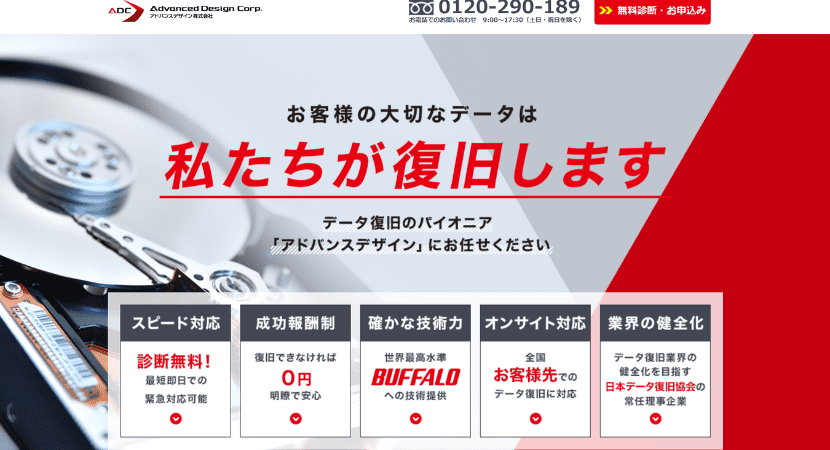
出典:https://www.a-d.co.jp/
自社を「データ復旧業界における総合病院」と称するアドバンスデザイン。NASやサーバーを利用する法人や、復旧・修復技術にこだわる方におすすめの業者です。
アドバンスデザインの修復技術
- 20年以上の実績がある日本初のデータ修復専門業者
- 外付けHDDの売上15年連続No.1のBuffalo(※)に技術提供
- HDDメーカー・データ復元サービスのSeagateと業務提携
-
Buffalo公式サイトを参照
また当業者は、日本データ復旧業界(DRAJ)の常任理事企業なので、復旧・修復サービスとしての信頼度も高いです。
DRAJとは?
DRAJとは、データ復旧業界の健全化を理念に活動する団体のこと。誇大広告や不当な料金請求の防止など、健全なデータ修復業者の基準を設け、基準を満たすデータ修復サービスが会員となっている
その他アドバンスデザインは、HDDの初期診断やデータ復旧・修復を現地で行う出張サービスを提供しています。そのため、NASやサーバー等の大型HDDや、複数台のHDDデータ修復など、持ち出しが難しいHDDのデータ復旧・修復も得意です。
| サービス名 | 料金 | HDDの診断 | 信頼性 | 口コミ | 作業時間 |
|---|---|---|---|---|---|
| アドバンスデザイン | 障害により料金は変動成果報酬型 | 診断・見積り無料キャンセル無料 | Buffaloへの技術提供日本データ復旧協会の常任理事 | Googleの口コミ 3.7※6件のレビュー | 最短1日(軽度障害の場合) |
- 上記HDD復旧業者の各情報は2025年時点の情報です。
高いデータ修復技術と豊富なサービス形式から、重度のデータ障害や法人のHDD対応など、幅広い利用者におすすめできるデータ修復業者です!
充実した技術・設備で高確率なデータ修復を行う業者!
まとめ
今回は、HDD(ハードディスク)故障の修理・修復方法や、症状の原因、自力でHDDのデータ復旧・修復を行う方法を解説しました。
当記事のポイント
- 自力でHDDを直すのはデータ障害が悪化する可能性が高い
- 修理作業でHDDが交換された場合データは消える
- データ復元ならデータ修復の専門業者に依頼する
HDDの故障(物理障害)がデータ障害(論理障害)を引き起こすなど、HDD(ハードディスク)故障の原因は繋がっています。原因が曖昧なまま、パソコンの修理や、HDDデータ修復作業を行うのは危険です。まずはデータの専門技術があるHDD修理・修復業者の診断を受けてください。
おすすめデータ修復業者3選に戻るよくある質問
ここからはHDDの修理・修復に関して、よくある質問に回答します。
自分に合ったHDD修理・修復業者を見つけるおすすめの方法は?
パソコン修理・HDDデータ修復業者が行う無料相談・診断を複数の会社で受ける方法がおすすめです。修理・修復業者の比較ポイントは以下の3点。
- 修理・修復内容に対して料金は適切か
- 自社サービス以外の提案もしてくれるか
- 修理・修復を急かすような対応はないか
相談や見積り時に、サービス対応が不親切な業者や、不安を煽りパソコン修理やHDDデータ修復を急かす業者には注意が必要です。
HDDが故障する可能性を下げる予防方法は?
ハードディスク故障の可能性を下げるには、日頃のマメな対策が大切。
データ障害に備える方法
- 外付けHDDやドライブにバックアップを作成する
- 定期的にHDDのエラー診断と修理・修復をする
- HDDの寿命は4~5年。定期的に修理・交換する
パソコンやHDDをどうしても自分でデータ修復がしたい場合は?
原則、どんな場合も自力でのHDD修理やデータ復旧・修復はおすすめしません。しかし、仕事用パソコンなど、早急な修理や復旧・修復が必要な場合もあるはず。
軽度のデータ障害(論理障害)なら、データ復旧ソフトやWindows・Mac搭載の修理・データ修復機能で、自力で修理・修復ができる場合があります。※データをバックアップした上で行いましょう。
それ他の症状で対応を急ぐ場合、依頼から修理・修復までが即日対応~48時間以内の対応等、対応が早い業者サービスに依頼する方法がおすすめです。
HDDの修理・修復は「持ち込み」か「郵送」どっちがおすすめ?
HDDの診断や修理・修復をする際、故障したパソコンを店舗に持ち込みする方法と、郵送で店舗に送る方法があります。それぞれのメリット・デメリットは以下の通り。
店舗持ち込みで修理・修復する場合
- 診断結果がわかるまでが早い
- 疑問を直接聞ける
- 近くに店舗がないと不便
- 相談時に営業を受ける可能性がある
郵送で修理・修復する場合
- どの地域でもHDDの診断・修理ができる
- 持ち込みや対面での気苦労がない
- 梱包や送料などの追加費用がある
- 診断結果の通知に早くても1日かかる
持ち込み・郵送の特徴を比較し、自分似合ったHDDの診断・修理・修復方法を選んでください。
外付けHDD・パソコン・スマホなどメディア別の修理・修復方法は?
当サイトでは、様々なメディアの修理やHDDデータ復旧・修復方法を解説しています。詳細は各ページをご覧ください。
著者

株式会社EXIDEA
HonNe編集部



